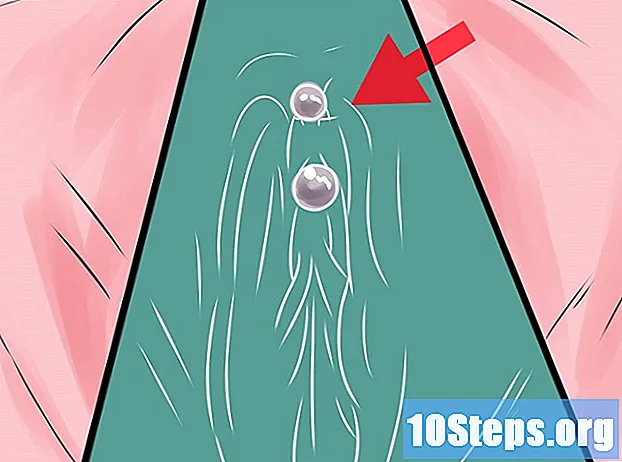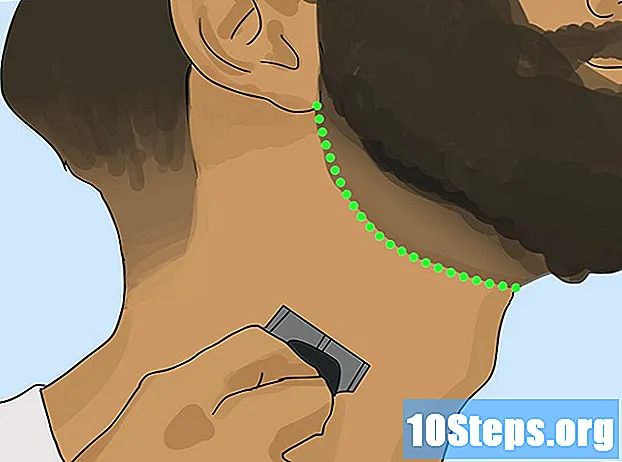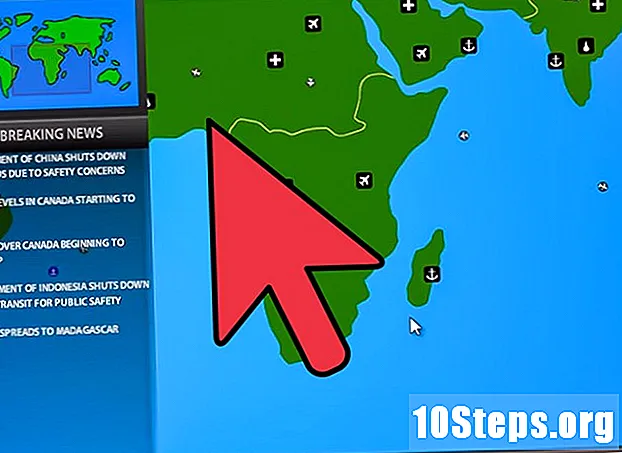लेखक:
Morris Wright
निर्माण की तारीख:
26 अप्रैल 2021
डेट अपडेट करें:
14 मई 2024

विषय
इस लेख में आप जानेंगे कि मोबाइल ऐप और कंप्यूटर दोनों से स्काइप अकाउंट कैसे बनाया जाता है। जिस किसी के पास पहले से Microsoft खाता है वह इस सेवा में लॉग इन करने के लिए इसका उपयोग कर सकता है।
कदम
विधि 1 की 2: डेस्कटॉप कंप्यूटर पर खाता बनाना
को खोलो स्काइप वेबसाइट एक इंटरनेट ब्राउज़र में।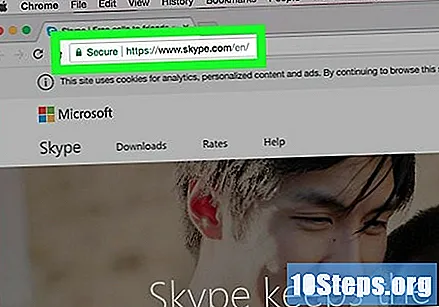
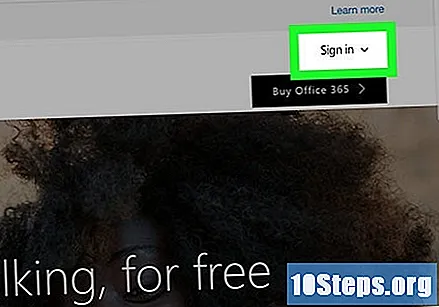
क्लिक करें लॉग इन करेंस्क्रीन के ऊपरी दाएं कोने में। एक ड्रॉप-डाउन मेनू दिखाई देगा।
पसंद खाता बनाएंउसी ड्रॉप-डाउन मेनू के अंत में और "स्काइप पर नया" के लिए लिंक?”.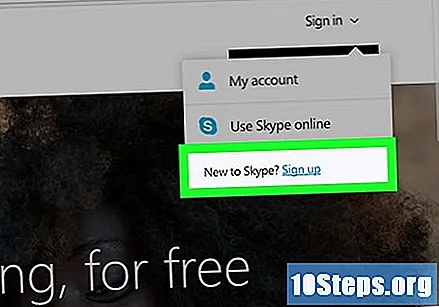
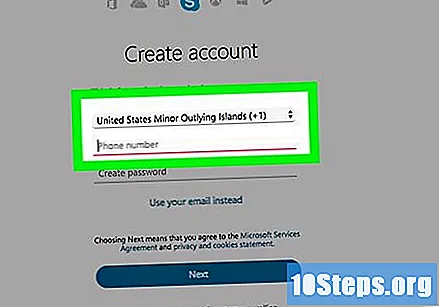
संबंधित क्षेत्र में फ़ोन नंबर दर्ज करें।- यदि आप पसंद करते हैं, तो ई-मेल पते को लॉगिन के रूप में कार्य करने के लिए "ई-मेल का उपयोग करें" पर क्लिक करें।
"पासवर्ड बनाएँ" फ़ील्ड में एक पासवर्ड दर्ज करें। यह महत्वपूर्ण है कि अनुमान लगाना मुश्किल है, लेकिन यह याद रखना आसान है।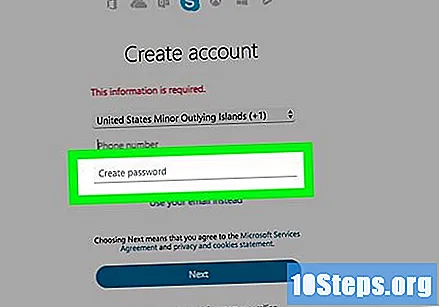
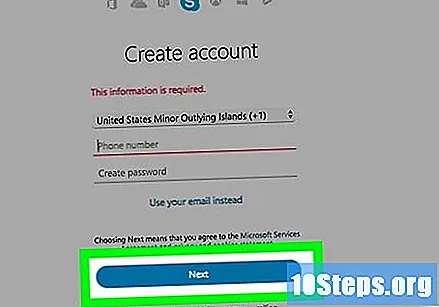
क्लिक करें आगेपृष्ठ के नीचे स्थित नीला बटन।
संबंधित स्थानों पर नाम और उपनाम रखें।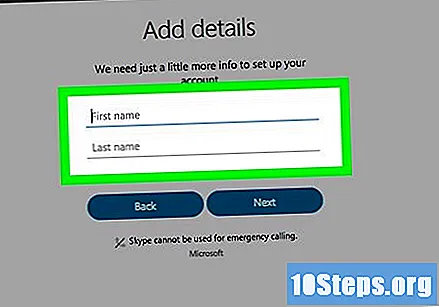
चुनते हैं आगे.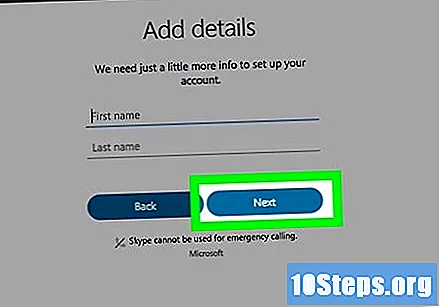
"देश / क्षेत्र" में, उस वर्तमान देश को चुनें जिसमें आप रह रहे हैं।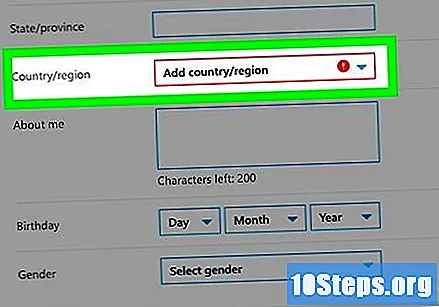
- Skype को अपने ब्राउज़र की स्थान जानकारी से स्वचालित रूप से यह पता लगाना चाहिए।
जन्म की तारीख "दिन", "महीना" और "वर्ष" में डालें; इन बॉक्स पर क्लिक करने पर विकल्प प्रदर्शित होंगे।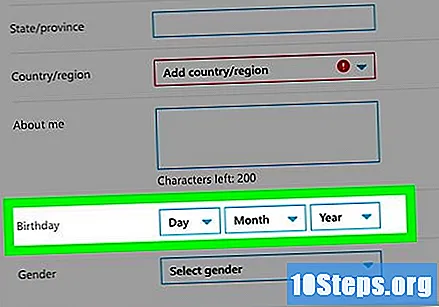
चुनते हैं आगे.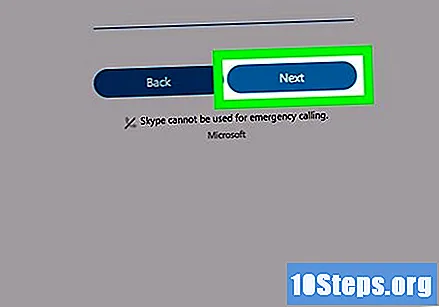
खाता जांचें। फ़ोन (या ईमेल) पर एक कोड भेजा जाएगा; इसे पृष्ठ के मध्य में पाठ क्षेत्र में रखा जाना चाहिए। इस कोड की जाँच करने के लिए, निम्नलिखित करें: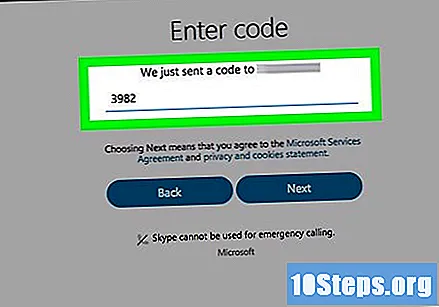
- एसएमएस संदेश: अपने मोबाइल फोन पर "संदेश" ऐप खोलें और स्काइप संदेश का उपयोग करें। चार अंकों का कोड लिखिए।
- ईमेल: ईमेल इनबॉक्स खोलें और "Microsoft खाता टीम" संदेश पर क्लिक करें। बोल्ड में, चार अंकों की संख्या स्ट्रिंग होगी।
क्लिक करें आगे कोड भेजने और अपना Skype खाता बनाने के लिए। यह स्मार्टफोन, टैबलेट या कंप्यूटर के माध्यम से सेवा में प्रवेश करने के लिए इस्तेमाल किया जा सकता है।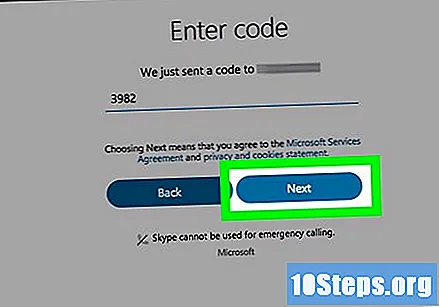
- यदि Skype किसी अन्य प्रदर्शित कोड को दर्ज करने के लिए कहता है, तो ऐसा करें और खाता बनाने के लिए "अगला" चुनें।
2 की विधि 2: मोबाइल डिवाइसेज पर एक प्रोफाइल बनाना
अपने आइकन पर टैप करके स्काइप खोलें, एक सफेद पृष्ठभूमि पर एक नीला "एस"।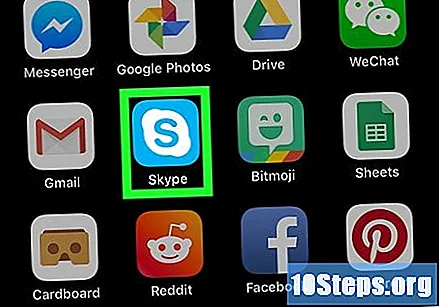
- जिन उपयोगकर्ताओं ने अभी तक Skype ऐप डाउनलोड नहीं किया है, वे इसे ऐप स्टोर (iOS) या Play Store स्टोर (Android) से नि: शुल्क प्राप्त कर सकते हैं।
चुनते हैं खाता बनाएं, लगभग स्क्रीन के अंत में। स्काइप खुल जाएगा।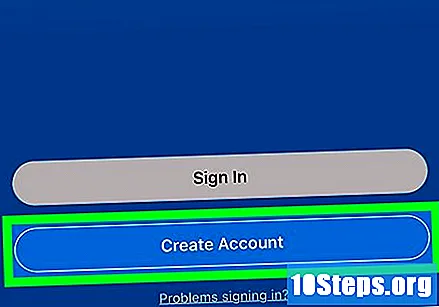
- यदि आप पहले से ही किसी अन्य Skype खाते का उपयोग कर रहे हैं, तो जारी रखने से पहले अपनी प्रोफ़ाइल तस्वीर या "साइन" आइकन और "साइन आउट" स्पर्श करें।
स्क्रीन के बीच में टेक्स्ट फ़ील्ड में फ़ोन नंबर दर्ज करें।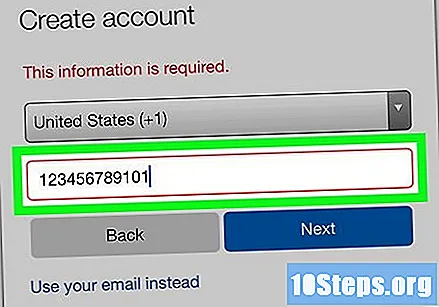
- ईमेल लॉगिन के रूप में काम करने के लिए, "बैक" बटन के नीचे "ईमेल का उपयोग करें" पर टैप करें। ईमेल पता दर्ज करें।
- भविष्य में, आपको Skype का उपयोग करने के लिए फ़ोन नंबर जोड़ना होगा।
टच आगे, नीले बटन लगभग स्क्रीन के नीचे।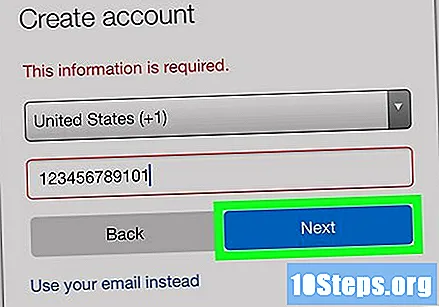
"पासवर्ड बनाएँ" फ़ील्ड में, Skype प्रोफ़ाइल के लिए पासवर्ड लिखें।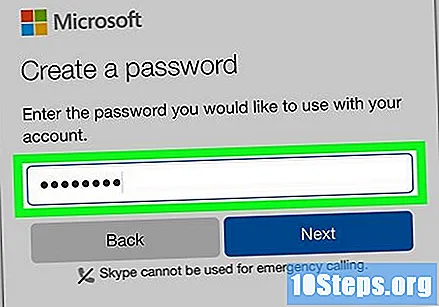
टच आगे.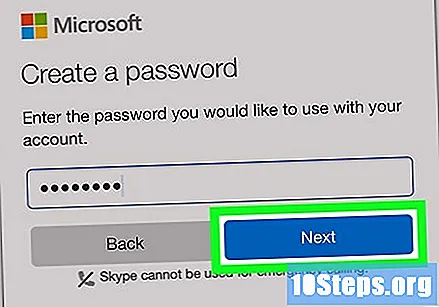
संबंधित क्षेत्रों में पहला और अंतिम नाम रखें।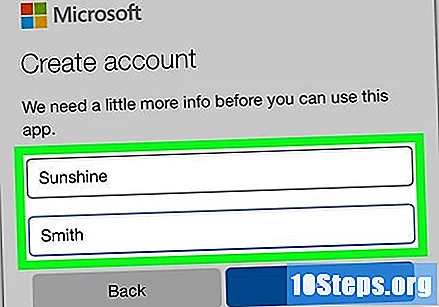
चुनते हैं आगे.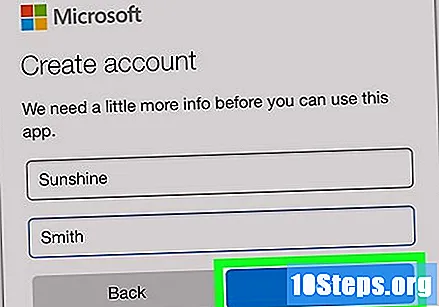
अपनी जन्म तिथि निर्धारित करें। जन्म के दिन, महीने और वर्ष को जोड़ने के लिए प्रत्येक ड्रॉप-डाउन मेनू को स्पर्श करें।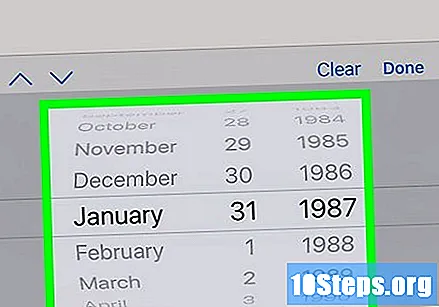
फिर से, चुनें आगे.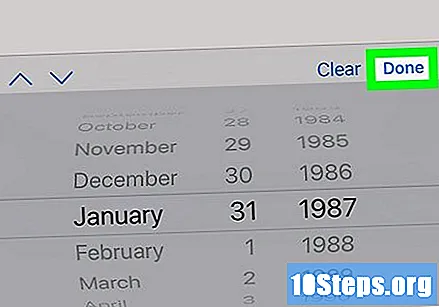
खाता जांचें। आपने इसे कैसे बनाया, इसके आधार पर, आपको एक ईमेल या सेल फोन संदेश प्राप्त होगा। इसका उपयोग कैसे किया जाता है: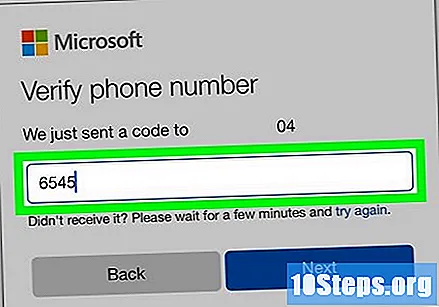
- एसएमएस संदेश: "मैसेजिंग" ऐप खोलें और स्काइप एसएमएस खोजें। एक चार अंकों का कोड होगा, जिसे स्काइप ऐप में "इन्सर्ट कोड" फ़ील्ड में कॉपी करना होगा।
- ईमेल: अपना इनबॉक्स खोलें और "Microsoft खाता टीम" से "अपना ईमेल पता सत्यापित करें" संदेश तक पहुंचें। बोल्ड में, चार अंकों का संख्यात्मक स्ट्रिंग होगा, जिसे स्काइप पर "इंसर्ट कोड" फ़ील्ड में कॉपी किया जाना चाहिए।
टच आगे अपने फ़ोन (या ईमेल) की पुष्टि करने और अपना Skype खाता बनाने के लिए। ऐप सेटिंग पेज खुलेगा।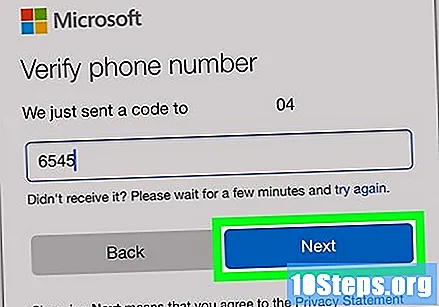
- यदि आपने फोन नंबर का उपयोग नहीं किया है, तो आपको स्काइप का उपयोग करने में सक्षम होने के लिए बाद में इसे जोड़ना और पुष्टि करना होगा।
एप्लिकेशन को कस्टमाइज़ करें। आप स्क्रीन के ऊपरी दाएं कोने में "छोड़ें" पर टैप करने में सक्षम होंगे जब तक आप मुख्य स्काइप इंटरफ़ेस तक नहीं पहुंचते और इसका उपयोग शुरू नहीं करते। अन्यथा, आप कुछ अनुकूलन कर सकते हैं, जैसे: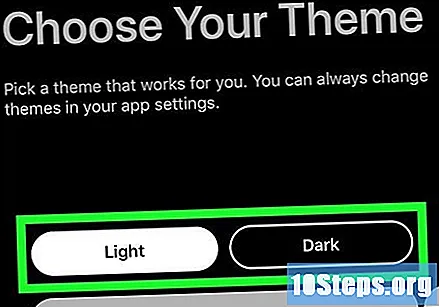
- एक थीम ("लाइट", "डार्क" या "सिस्टम कॉन्फ़िगरेशन का उपयोग करें") चुनें।
- "→" दो बार स्पर्श करें।
- प्रोग्राम को "ओके" या "अनुमति" का चयन करके संपर्कों तक पहुंचने की अनुमति दें।
- यदि आवश्यक हो तो फिर से "→" दबाएँ।
टिप्स
- Skype में साइन इन करने के लिए, एप्लिकेशन को आपके कंप्यूटर, स्मार्टफ़ोन या टेबलेट पर डाउनलोड किया जाना चाहिए।
- एक वेब संस्करण भी है; इस पृष्ठ को अपने कंप्यूटर के ब्राउज़र में एक्सेस करें।
चेतावनी
- स्काइप खाता बनाने के लिए आपकी आयु कम से कम 13 वर्ष होनी चाहिए।